
Читайте также:
|
Запросы это возможность выбора определенного типа информации из существующей базы данных. Создание запросов Access может происходить как с помощью мастера, так и вручную. Запросы делятся на два вида: запрос по образцу и структурированный. Они создаются пользователем для выборки необходимых ему данных из одной или нескольких связанных таблиц и представления выбранных данных также в виде таблицы.
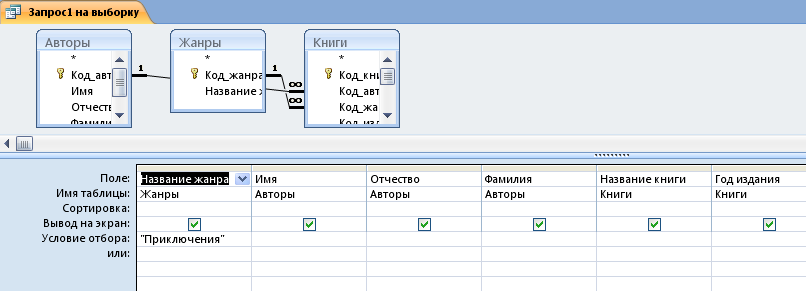
Выполнение в MS Access 2007
1. Выполним команды Создание ®Запросы ®Конструктор запросов.
2. В диалоговом окне Добавление таблицы откроем вкладку Таблицы. По очереди выберем таблицы, которые будут использоваться в запросе (Авторы, Жанры, Книги)
3. Каждый раз нажимаем кнопку Добавить. Закроем окно Добавление таблицы.
7. Для этого установим курсор на имени выбираемого поля в верхней части окна Конструктора в соответствующей таблице, и дважды щелкнем ЛКМ (левой кнопкой мыши).
8. Запишем условие отбора – Приключения, для этого в поле «Условие отбора» запишем текст - Приключения
Результат запроса1

2. Запрос на выборку с вычисляемым полем «Запрос2 стоимость заказа»
Создадим запрос на выборку в режиме Конструктор запросов для получения сведений о проданных книгах, продавцах, жанрах, количестве
Выполнение в MS Access 2007
1. Выполним команды Создание ®Запросы ®Конструктор запросов.
2. В диалоговом окне Добавление таблицы откроем вкладку Таблицы. По очереди выберем таблицы, которые будут использоваться в запросе (Жанры, Серия, Книги, Заказы, Строки заказа, Продавцы, Авторы)
7. Для этого установим курсор на имени выбираемого поля в верхней части окна Конструктора в соответствующей таблице, и дважды щелкнем ЛКМ (левой кнопкой мыши).
Дата добавления: 2015-08-17; просмотров: 73 | Нарушение авторских прав
| <== предыдущая страница | | | следующая страница ==> |
| Создание формы | | | Создание вычисляемого поля |